删除空白页
Word 包含不可删除的结束段落,该段落有时会排到文档末尾的新空白页面中。 删除该页面的方法是将结束段落调整到前一页。 最可靠的方法是使结束段落非常小 (1 点) :
按 Ctrl++8(在 Mac 上按 ⌘+8),显示段落标记。
选择段落标记。
在 “字体大小 ”框中选择 ,键入 01,然后按 。
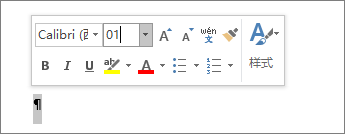
该段落现调整到前一页,删除了不需要的空白页。
再次按 Ctrl++8,隐藏段落标记(在 Mac 上按 ⌘+8)。
如果该段落仍无法调整到前一页,可以缩小下边距(“布局”选项卡 >“页边距”>“自定义边距”,并将下边距设置为较小值,如 0.3 英寸)。
提示:如果段落标记旁边有一个方形项目符号,则该段落在启用选项 之前可能有分页符 。 若要将其关闭,请右键选择空段落,选择“段落设置 (”主页“选项卡) ,然后在对话框的”行和分页符“选项卡上,取消选中之前的分页符。
转换为 PDF
可以通过将文档保存为 PDF 来删除尾随空白页,将最后一页排除在外。
转到“文件>另存为”,选择保存文件的位置,然后选择“另存为类型”的 PDF。
在“另存为”对话框中选择“选项”。
在“页面范围”中选择“页面”,然后指定非空白的页面。 例如,如果文档第 5 页为你无法删除的空白页,则指定 1 到 4 页。
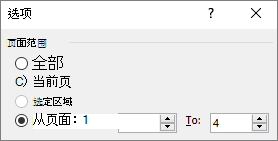
选择 “确定”,然后选择 “保存”。
声明:本站所有文章资源内容,如无特殊说明或标注,均为采集网络资源。如若本站内容侵犯了原著者的合法权益,可联系本站删除。

